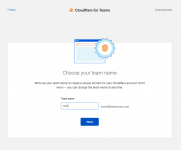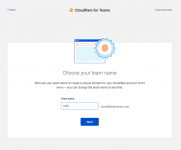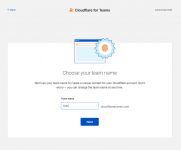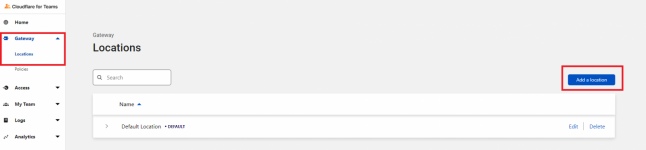timmyvo
Senior Member
Hi mọi người, mình xin chia sẻ cách đăng ký và sử dụng Cloudflare for Teams cho bác nào quan tâm việc dùng phần mềm Warp 1.1.1.1 để "gọi là" tăng tốc internet, mình chỉ là người dùng amatuer, không phải dân" pro" về network nên mình không hiểu mấy cái chuyên môn cao siêu gì cả, cơ bản là mình chỉ tóm tắt cách dùng dùng cho các bác lười đọc tài liệu hướng dẫn của cloudflare thôi.
Các bước thế này:
1. Đăng ký 1 tài khoản cloudflare for teams. Google link đây các bác. https://www.cloudflare.com/teams/
Vào link trên rồi cứ bấm cái nút "Get started" để theo đó mà sign up 1 account mới
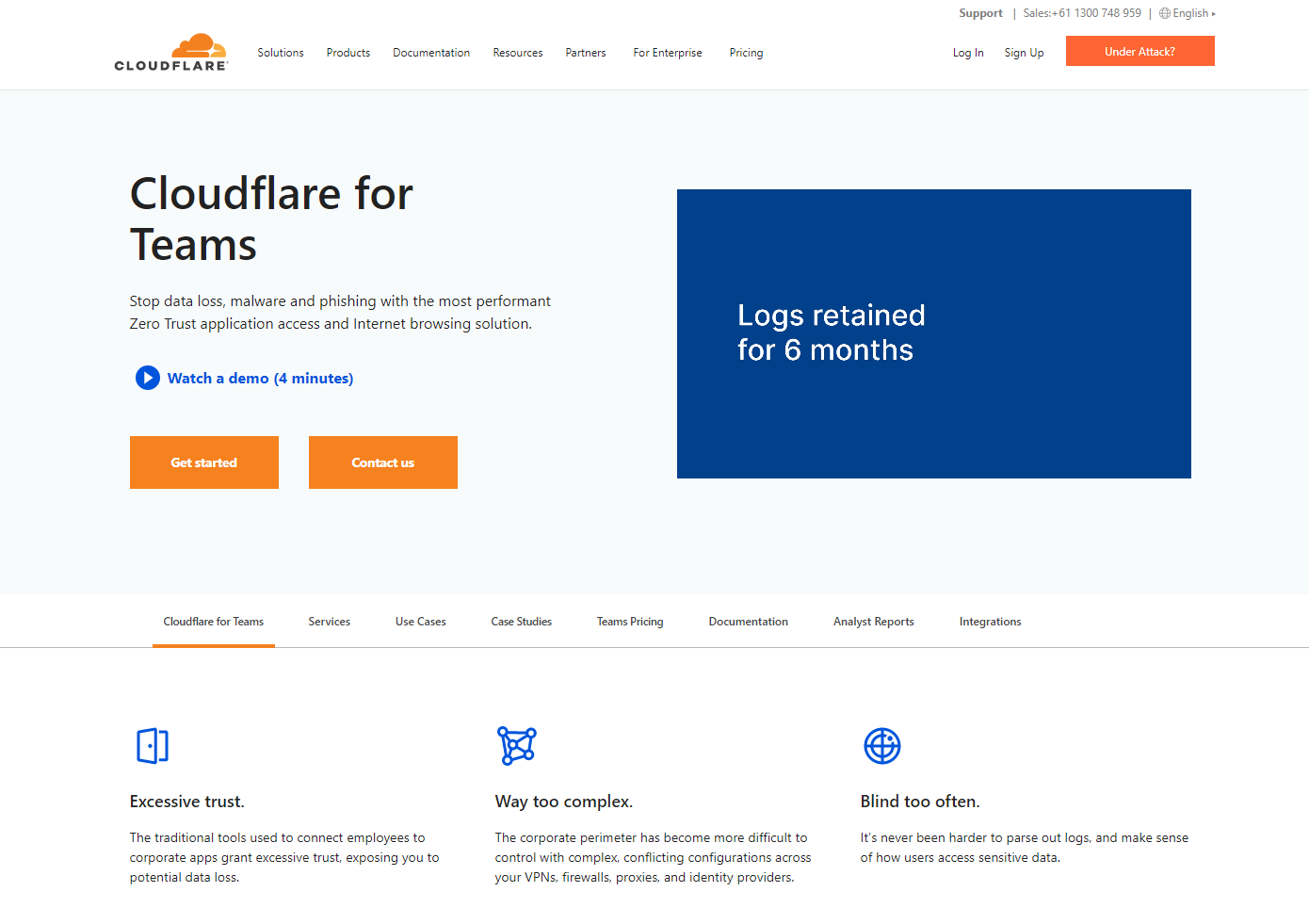
Tiếp, mấy bác login vào cái dash (dash.teams.cloudflare.com) của nó với tài khoản đã đăng ký sẽ được welcome như hình.
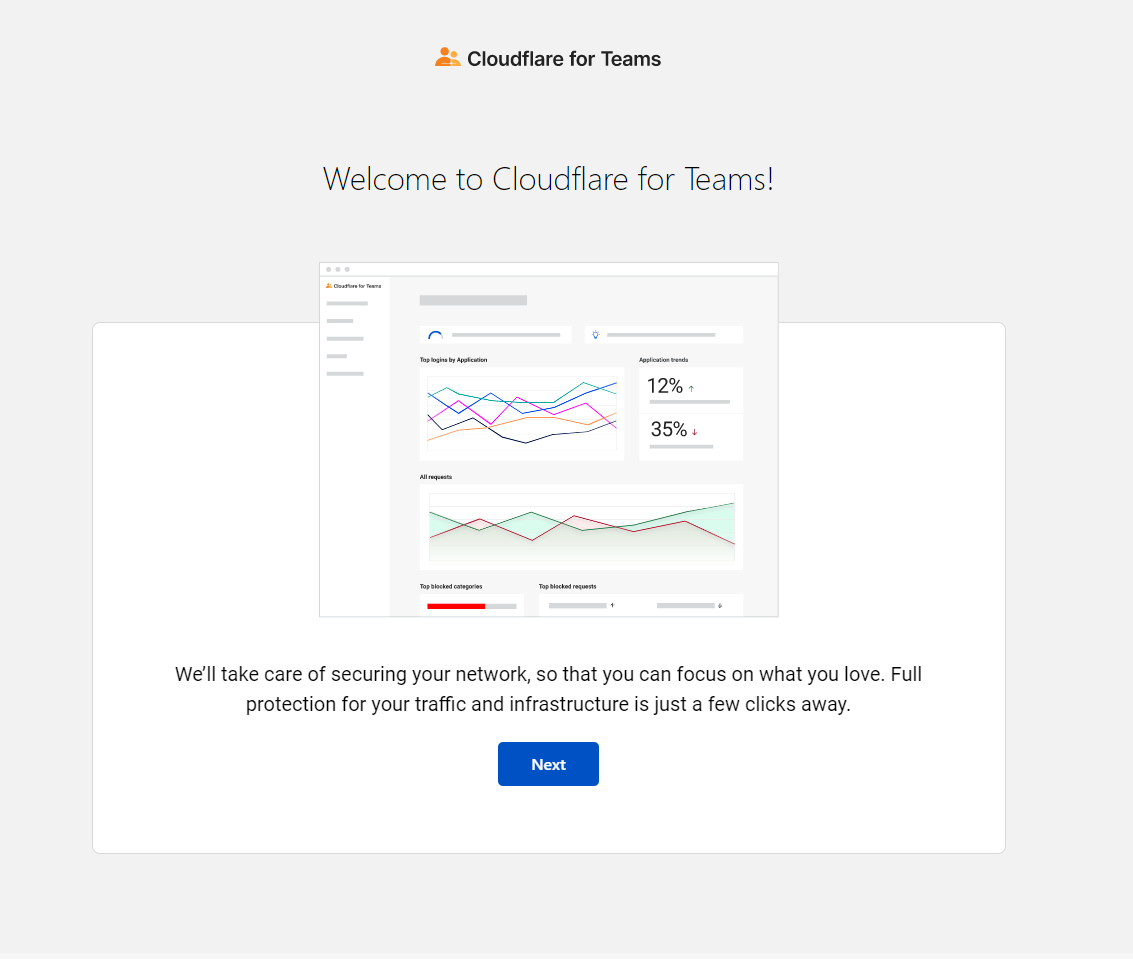
Bấm "next" để khai cái tên cho team của mình. Bác đặt tên gì cũng được, nhớ để hồi sau nhập vô ứng dụng warp khi đăng nhập.

Bấm next sẽ tiếp đến mục chọn plan, các bác chọn "free" add phần thanh toán xong rồi cứ tiếp tục theo hướng dẫn của họ mà next. Sau cùng các bác sẽ login vô được cái dash để quản lý team như hình
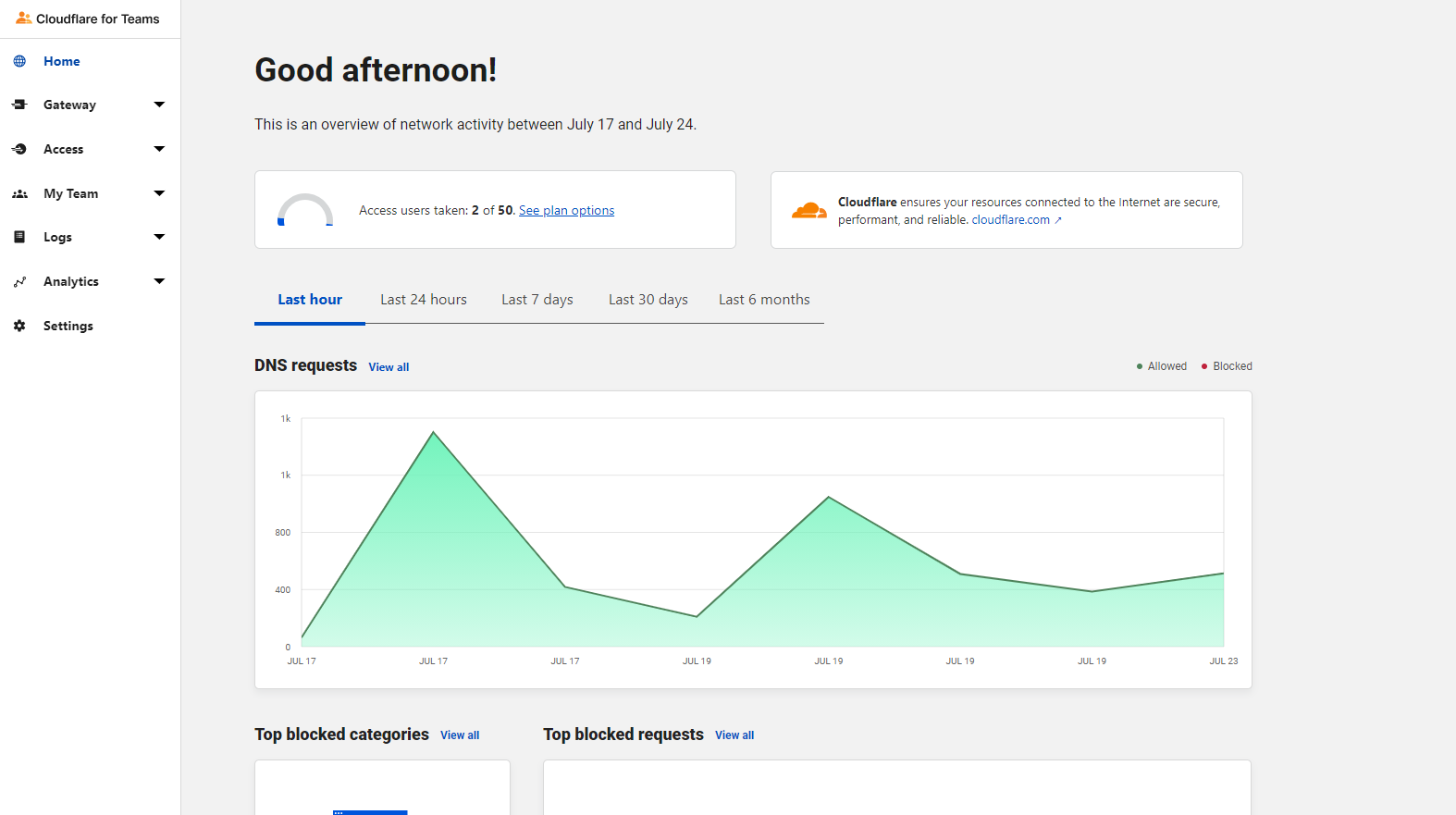
2. Bấm vào mục "Setting" rồi sau đó là "devices"
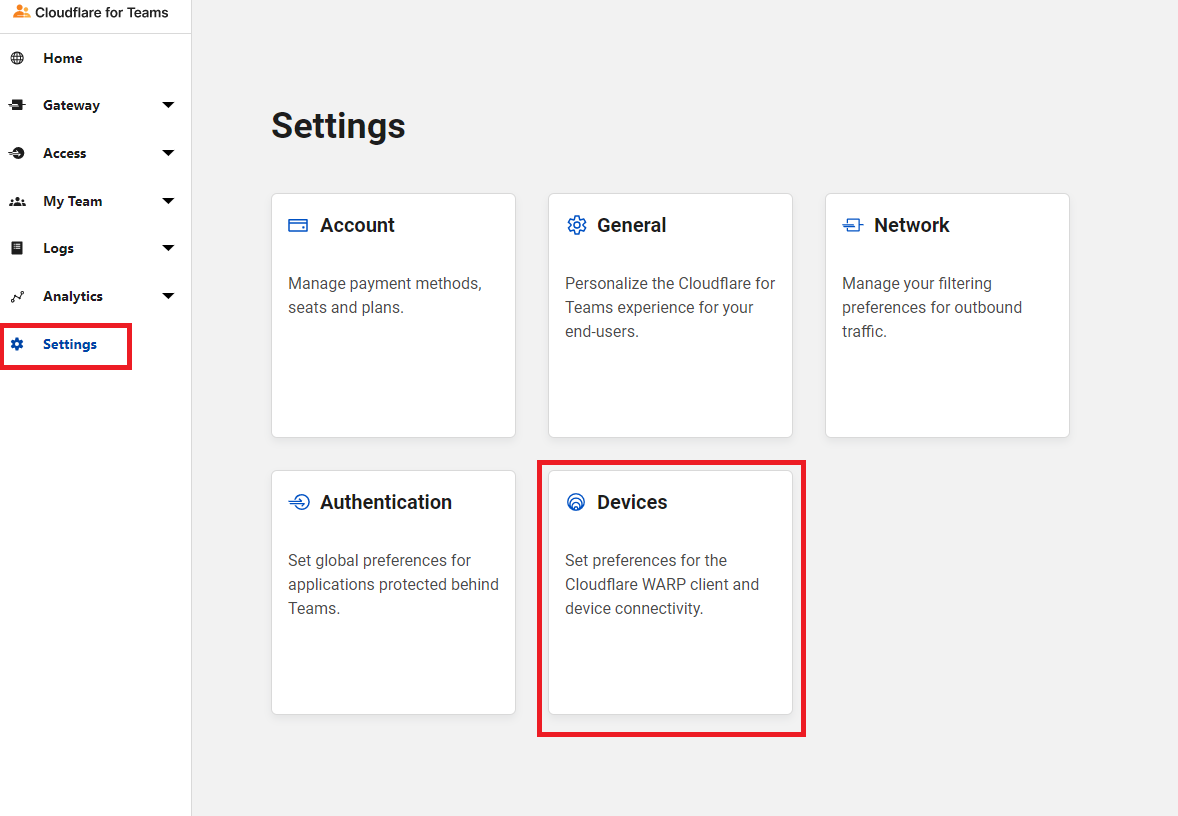
Tiếp Admin/Device enrollment/Manage để đăng ký thiết bị cho team. Sẽ ra các trang như hình dưới để "add rule"
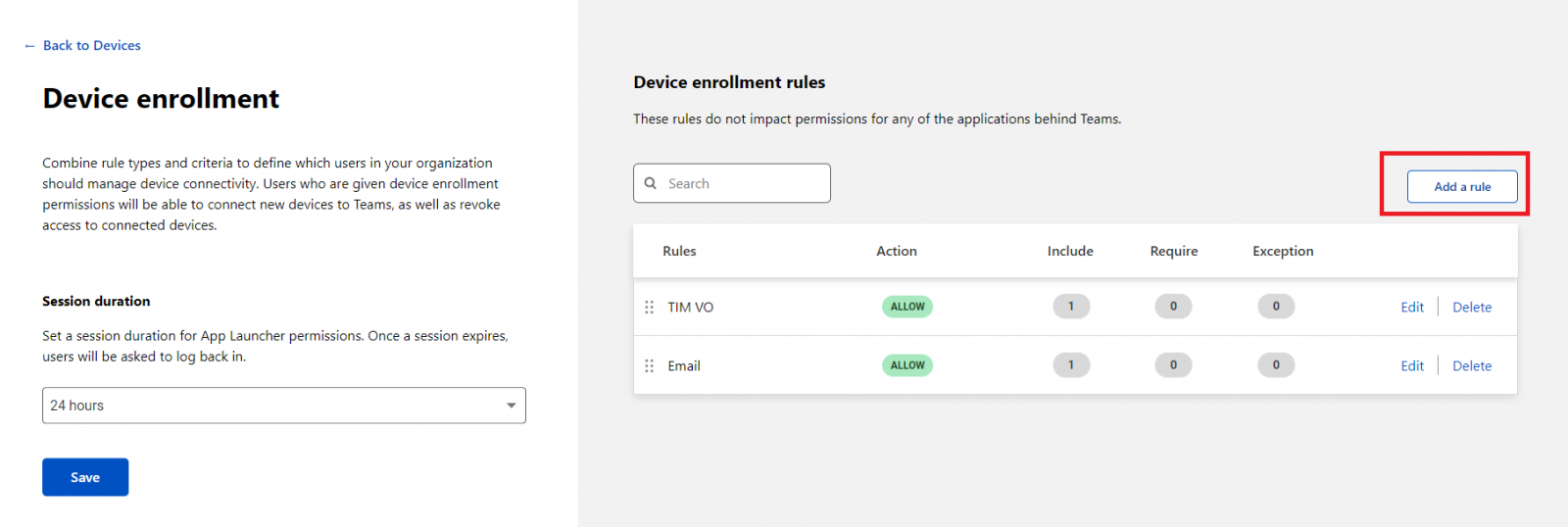
Có tỉ cách set rules, ai thích chuyên sâu cứ nghiên cứu, ai chỉ quan trọng dùng warp thôi thì chọn "email ending in"
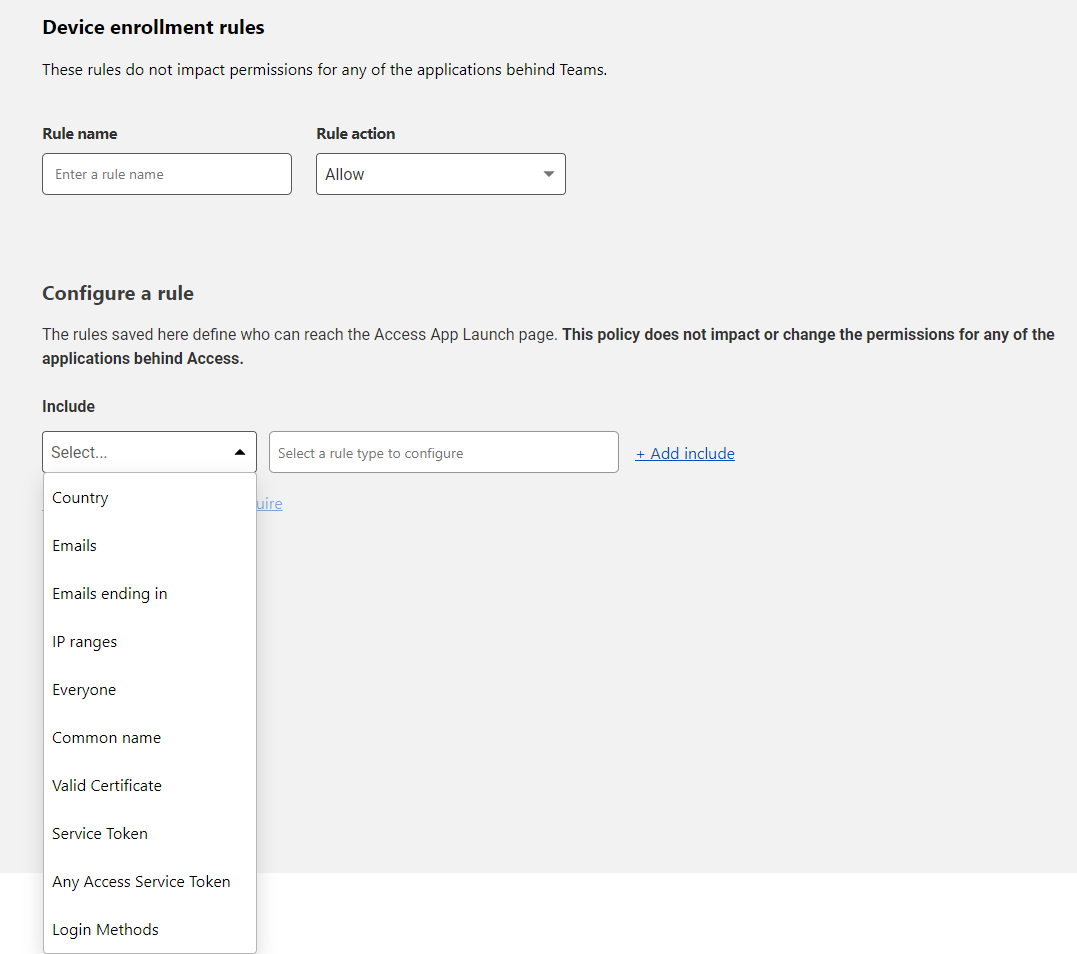
Qua post tiếp
Các bước thế này:
1. Đăng ký 1 tài khoản cloudflare for teams. Google link đây các bác. https://www.cloudflare.com/teams/
Vào link trên rồi cứ bấm cái nút "Get started" để theo đó mà sign up 1 account mới
Tiếp, mấy bác login vào cái dash (dash.teams.cloudflare.com) của nó với tài khoản đã đăng ký sẽ được welcome như hình.
Bấm "next" để khai cái tên cho team của mình. Bác đặt tên gì cũng được, nhớ để hồi sau nhập vô ứng dụng warp khi đăng nhập.
Bấm next sẽ tiếp đến mục chọn plan, các bác chọn "free" add phần thanh toán xong rồi cứ tiếp tục theo hướng dẫn của họ mà next. Sau cùng các bác sẽ login vô được cái dash để quản lý team như hình
2. Bấm vào mục "Setting" rồi sau đó là "devices"
Tiếp Admin/Device enrollment/Manage để đăng ký thiết bị cho team. Sẽ ra các trang như hình dưới để "add rule"
Có tỉ cách set rules, ai thích chuyên sâu cứ nghiên cứu, ai chỉ quan trọng dùng warp thôi thì chọn "email ending in"
Qua post tiếp